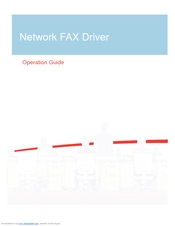সক্রিয় ইন্টারনেট ব্যবহারকারীদের বারবার বিভিন্ন সংস্থায় নিবন্ধন প্রক্রিয়াটি অতিক্রম করতে হয়েছিল। একই সময়ে, এই সাইটগুলিতে বারবার অ্যাক্সেস করার জন্য বা সেগুলিতে সুনির্দিষ্ট ক্রিয়া পরিচালনার জন্য, ব্যবহারকারী অনুমোদনের প্রয়োজন। অর্থাৎ, আপনাকে নিবন্ধকরণের সময় লগইন এবং পাসওয়ার্ডটি প্রবেশ করতে হবে। প্রতিটি সাইটে একটি অনন্য পাসওয়ার্ড থাকার পরামর্শ দেওয়া হয় এবং যদি সম্ভব হয় তবে লগইন করুন। নির্দিষ্ট সংস্থানগুলির অনুপযুক্ত প্রশাসন থেকে তাদের অ্যাকাউন্টগুলির সুরক্ষা নিশ্চিত করার জন্য এটি করা উচিত। তবে আপনি যদি অনেক সাইটে নিবন্ধিত হন তবে প্রচুর লগইন এবং পাসওয়ার্ড কীভাবে মনে রাখবেন? এটি বিশেষায়িত সফ্টওয়্যার সরঞ্জাম দ্বারা সম্পন্ন হয়। আপনি কীভাবে অপেরা ব্রাউজারে পাসওয়ার্ড সংরক্ষণ করতে পারেন তা খুঁজে বার করুন।
পাসওয়ার্ড ধরে রাখার প্রযুক্তি
ওয়েবসাইটগুলিতে অনুমোদনের ডেটা সংরক্ষণের জন্য অপেরা ব্রাউজারটির নিজস্ব বিল্ট-ইন সরঞ্জাম রয়েছে। এটি ডিফল্টরূপে সক্ষম করা হয়েছে এবং নিবন্ধকরণ বা অনুমোদনের জন্য ফর্মগুলিতে প্রবেশ করা সমস্ত ডেটা মনে রাখে। আপনি যখন প্রথমে কোনও নির্দিষ্ট উত্সটিতে আপনার লগইন এবং পাসওয়ার্ড প্রবেশ করেন, অপেরা সেগুলি সংরক্ষণের অনুমতি চান। আমরা হয় নিবন্ধকরণ ডেটা সংরক্ষণ করতে বা রাজি করতে রাজি হতে পারি।

আপনি যখন কোনও সাইটে অনুমোদনের ফর্মটি ঘুরে দেখেন, আপনি যদি ইতিমধ্যে এটিতে লগ ইন করেছেন, এই সংস্থানটিতে আপনার লগইন অবিলম্বে একটি ইঙ্গিত হিসাবে উপস্থিত হবে। আপনি যদি বিভিন্ন লগইনের অধীনে সাইটে লগইন করেন, তবে সমস্ত উপলভ্য বিকল্প দেওয়া হবে এবং আপনি কোন বিকল্পটি বেছে নেবেন তার উপর নির্ভর করে প্রোগ্রামটি স্বয়ংক্রিয়ভাবে সেই লগইনের সাথে সম্পর্কিত পাসওয়ার্ডটি প্রবেশ করবে।

পাসওয়ার্ড সেভ সেটিংস
যদি ইচ্ছা হয়, আপনি নিজের জন্য পাসওয়ার্ড সংরক্ষণের ফাংশনটি কনফিগার করতে পারেন। এটি করতে, অপেরা প্রধান মেনুতে "সেটিংস" বিভাগে যান।
একবার অপেরা সেটিংস ম্যানেজারে আসার পরে, "সুরক্ষা" বিভাগে যান।
বিশেষ মনোযোগ এখন "পাসওয়ার্ডস" সেটিংস ব্লকে দেওয়া হয়, যা আমরা গিয়েছিলাম সেটিংস পৃষ্ঠায় অবস্থিত।
যদি আপনি সেটিংসে "প্রবেশ করা পাসওয়ার্ডগুলি সংরক্ষণের জন্য প্রস্তাব" চেকবক্সের পাশে বাক্সটি চেক করেন, তবে এই ক্ষেত্রে লগইন এবং পাসওয়ার্ড সংরক্ষণের অনুরোধটি সক্রিয় হবে না, এবং নিবন্ধকরণ ডেটা স্বয়ংক্রিয়ভাবে সংরক্ষণ করা হবে।

যদি আপনি "পৃষ্ঠাগুলিতে ফর্মগুলির স্বতঃপূরণ সক্ষম করুন" এর পাশের বাক্সটি চেক করেন, তবে এই ক্ষেত্রে, অনুমোদনের ফর্মগুলিতে লগইন আকারে অনুরোধগুলি সম্পূর্ণ অদৃশ্য হয়ে যাবে।

তদতিরিক্ত, "সংরক্ষিত পাসওয়ার্ডগুলি পরিচালনা করুন" বোতামে ক্লিক করে আমরা অনুমোদনের ফর্মগুলির ডেটা দিয়ে কিছু হেরফের করতে পারি।

আমাদের ব্রাউজারে সঞ্চিত সমস্ত পাসওয়ার্ডের একটি তালিকা সহ একটি উইন্ডো খোলার আগে। এই তালিকায় আপনি একটি বিশেষ ফর্ম ব্যবহার করে অনুসন্ধান করতে পারেন, পাসওয়ার্ডের প্রদর্শন সক্ষম করতে পারেন, নির্দিষ্ট এন্ট্রি মুছতে পারেন।

পুরোপুরি পাসওয়ার্ড স্টোরেজ অক্ষম করতে, লুকানো সেটিংস পৃষ্ঠায় যান। এটি করতে ব্রাউজারের ঠিকানা বারে, এক্সপ্রেশন অপেরা: পতাকাগুলি প্রবেশ করুন এবং ENTER বোতামটি টিপুন। আমরা অপেরার পরীক্ষামূলক পরীক্ষামূলক বিভাগে পড়ি। "স্বয়ংক্রিয়ভাবে পাসওয়ার্ডগুলি সংরক্ষণ করুন" ফাংশনটির জন্য আমরা সমস্ত উপাদানের তালিকার সন্ধান করছি। ডিফল্ট সেটিংস অক্ষম করুন।

এখন আপনি যদি পপ-আপ ফ্রেমে এই ক্রিয়াকে নিশ্চিত করেন তবে বিভিন্ন সংস্থার লগইন এবং পাসওয়ার্ড সংরক্ষণ করা হবে। যদি আপনি পূর্বে বর্ণিত হিসাবে নিশ্চিতকরণের অনুরোধটি পুরোপুরি বন্ধ করে দেন, তবে অপেরাতে পাসওয়ার্ডগুলি সংরক্ষণ করা সম্ভব হবে যদি ব্যবহারকারী ডিফল্ট সেটিংস ফেরত দেয় returns
এক্সটেনশন সহ পাসওয়ার্ড সংরক্ষণ করা
তবে অনেক ব্যবহারকারীর জন্য, আদর্শ অপেরা পাসওয়ার্ড ম্যানেজারের সরবরাহিত শংসাপত্র পরিচালনার কার্যকারিতা যথেষ্ট নয়। তারা এই ব্রাউজারটির জন্য বিভিন্ন এক্সটেনশন ব্যবহার করতে পছন্দ করে, যা পাসওয়ার্ড পরিচালনা করার ক্ষমতা উল্লেখযোগ্যভাবে বৃদ্ধি করে। সর্বাধিক জনপ্রিয় অ্যাড-অনগুলির মধ্যে একটি হ'ল ইজি পাসওয়ার্ড।

এই এক্সটেনশানটি ইনস্টল করতে আপনার অপেরা মেনুতে এই ব্রাউজারটির অফিশিয়াল পৃষ্ঠায় সংযোজনগুলি সহ যেতে হবে। কোনও অনুসন্ধান ইঞ্জিনের মাধ্যমে "ইজি পাসওয়ার্ডস" পৃষ্ঠাটি সন্ধান করে, এটিতে যান এবং এই এক্সটেনশনটি ইনস্টল করতে সবুজ বোতাম "অপেরাতে যুক্ত করুন" এ ক্লিক করুন।

এক্সটেনশনটি ইনস্টল করার পরে, ব্রাউজারের সরঞ্জামদণ্ডে সহজ পাসওয়ার্ড আইকনটি উপস্থিত হয় appears অ্যাড-অন সক্রিয় করতে, এটিতে ক্লিক করুন।

একটি উইন্ডো উপস্থিত হবে যেখানে আমাদের ইচ্ছামত একটি পাসওয়ার্ড লিখতে হবে যার মাধ্যমে আমাদের ভবিষ্যতে সমস্ত সঞ্চিত ডেটাতে অ্যাক্সেস পাবে। উপরের ক্ষেত্রে পছন্দসই পাসওয়ার্ড লিখুন এবং নীচের ক্ষেত্রে এটি নিশ্চিত করুন। এবং তারপরে "সেট মাস্টার পাসওয়ার্ড" বোতামটি ক্লিক করুন।

আমরা ইজি পাসওয়ার্ড এক্সটেনশন মেনু সহ উপস্থাপন করছি। আপনি দেখতে পাচ্ছেন, এটি আমাদের কেবল পাসওয়ার্ড প্রবেশ করানোর ক্ষেত্রেই সহায়তা করে না, সেগুলি তৈরি করে। এটি কীভাবে হয় তা দেখতে "নতুন পাসওয়ার্ড তৈরি করুন" বিভাগে যান।

আপনি দেখতে পাচ্ছেন, এখানে আমরা একটি পাসওয়ার্ড তৈরি করতে পারি, এটিতে আলাদাভাবে নির্ধারণ করা হয় যে এটিতে কতগুলি অক্ষর থাকবে এবং কী ধরণের অক্ষর এটি ব্যবহৃত হবে।

পাসওয়ার্ড তৈরি করা হয়েছে, এবং এখন আমরা "ম্যাজিক ভ্যান্ড" কার্সারটি ক্লিক করে অনুমোদনের ফর্মটিতে এই সাইটটি প্রবেশ করার সময় এটি সন্নিবেশ করতে পারি।

যেমন আপনি দেখতে পাচ্ছেন, যদিও আপনি অপেরা ব্রাউজারের অন্তর্নির্মিত সরঞ্জামগুলি ব্যবহার করে পাসওয়ার্ড পরিচালনা করতে পারেন তবে তৃতীয় পক্ষের অ্যাড-অনগুলি আরও এই বৈশিষ্ট্যগুলি প্রসারিত করে।